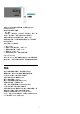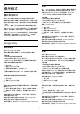User Guide
Table Of Contents
12
設定
12.1
畫面設定
畫面模式
選擇一種風格
MENU > 電視選項 > 畫面 > 畫面模式。
想要簡單調整畫面,您可以選擇預設的畫面風格。
• 使用者設定 - 您在首次啟動時設定的畫面偏好。
• 標準 - 最講究節能的設定 - 出廠預設值
• 鮮明 - 最適合在日光下觀賞
• 運動 - 最適合運動節目
• 電影 - 最適合觀賞具原始錄音室效果的電影
• 遊戲* - 最適合玩遊戲
* 畫面模式 - 某些視訊來源無法使用「遊戲」。
在電視接收到杜比視界 HDR
訊號時,請選擇下列畫面風格:
• 杜比視界 明亮
• 杜比視界 柔和
• 杜比視界 鮮明
杜比視界通知
MENU > 電視選項 > 畫面 > 杜比視界通知,然後按下
OK。
當杜比視界內容開
始在電視上播放時,開啟或關閉杜比視界通知。
顯示模式
若畫面無法填滿整個螢幕,若上方或下方或兩側都出現黑
色橫條,您可以調整畫面使其完全填滿螢幕。
若要選擇其中一種基本設定來填滿螢幕…
MENU > 電視選項 > 畫面 > 顯示模式。
自動
自動放大畫面,使畫面符合原始的長寬比。不會缺漏畫面
內容。
超級縮放
移除 4:3 節目側邊的黑色橫條。不建議用於 HD 或 PC。
4:3
顯示傳統 4:3 格式。
電影大螢幕 14:9
將 4:3 格式縮放至 14:9。不建議用於 HD 或 PC。
電影大螢幕 16:9
將 4:3 格式縮放至 16:9。不建議用於 HD 或 PC。
寬螢幕
將畫面拉長為 16:9 格式。
填滿
自動放大畫面以填滿螢幕。畫面扭曲程度極小,字幕仍然
可見。不適合 PC 輸入使用。有些極端的畫面內容可能仍
會出現黑色橫條。畫面內容長寬比可能會變更。
原始
為 PC 提供最大細節表現。
其他畫面設定
MENU > 電視選項 > 畫面,並按下 OK。
背光
調整視訊背光強度。
黑色等級
調整畫面的黑色等級。
備註:亮度設定若大幅偏離參考數值 (50)
可能會造成較低的對比度。
對比度
調整畫面的對比度數值。
飽和度
調整畫面的色彩飽和度數值。
色相
調整畫面的色調數值。
清晰度
調整畫面微小細節的清晰度等級。
伽瑪
針對畫面的亮度及對比,進行非線性設定。此設定適合專
業使用者。
色溫
將畫面設為預設色溫或自行調整設定。
光感應器
選擇開啟
以自動調整畫面設定,以便配合房間的照明條件。
動態背光控制
選擇開
讓電
視自動調
整對比度以獲得最理想耗電量,或選擇關以關閉調整。
29